Word图片怎么铺满整个页面, 如何用Word图片填满整个页面?有很多用户喜欢使用Word来编辑一些文档。最近很多朋友发现在使用过程中插入的图片无法自动移动,导致无法填满页面。这个时候我们该怎么做呢?我们来看看如何用编辑器将Word图片填满整个页面。
如何用Word图片填满整个页面
1、首先输入word,在编辑界面点击上面的插入选项。
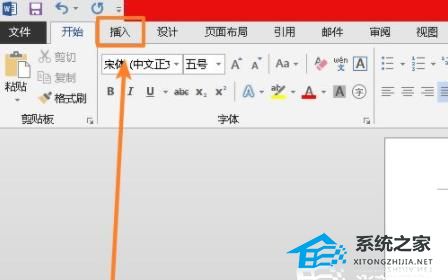
2. 然后单击插入栏中的图片。
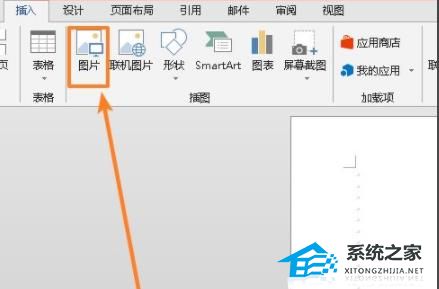
3. 选择您插入的图片,然后单击“插入”。
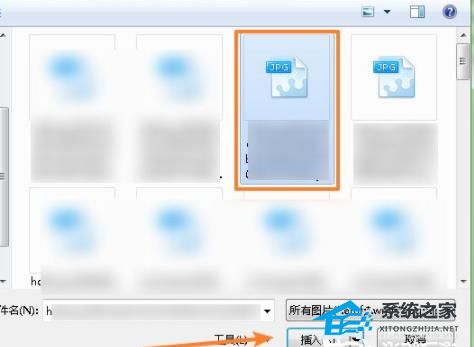
4、插入完成后,右键单击图片,将鼠标置于自动换行位置。
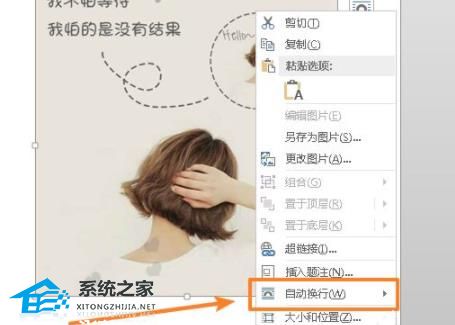
5. 然后在弹出菜单列表中,选择“文本下方的行”。
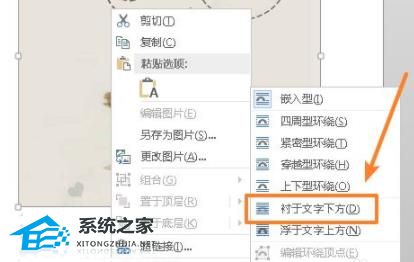
6. 最后,左键单击并选择图像,然后按住图像的四个角调整其大小,直至填满整个页面。

以上就是小编给大家带来的关于如何用Word图片填充整个页面?这就是用Word图片填充整个页面的方法。我希望它能解决你的问题。感谢您的阅读。更多精彩内容请关注本站。
Word图片怎么铺满整个页面,以上就是本文为您收集整理的Word图片怎么铺满整个页面最新内容,希望能帮到您!更多相关内容欢迎关注。


